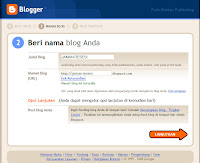Untuk membuat kolom baru, anda hanya cukup menambahkan kode css serta HTML kedalam kode template anda.
Langkah-langkahnya sebagai berikut :
- Anda login dulu di blogger dengan username anda.
- Anda memasuki Dasbor, kemudian klik Tata Letak / Layout
- Kemudian klik Elemen Halaman
- Untuk menambah Elemen Halaman di bawah header, seperti tampilan di atas, anda bisa mulai dengan klik Edit HTML
- klik Download Template Lengkap ini untuk menyimpan semua data anda sebelum terjadi perubahan pada template anda
- Setelah proses penyimpanan selesai, anda tinggal copy kode di bawah :
#under_header{
margin:10px 0;
padding:1%;
width:98%;
} - Kemudian paste di atas kode ]]></b:skin>
- Kemudian copy kode berikut :
<div id="under_header">
<b:section class='header' id='underheader' preferred='yes'/>
</div> - Setelah anda copy, kemudian tinggal paste di bawah kode :
<div id='header-wrapper'>
<b:section class='header' id='header' maxwidget="1" showaddelement="no">
<b:widget id='Header1' locked='true' title='test (Header)' type='Header'/>
</b:section>
</div> - Setelah selesai, klik tombol SIMPAN TEMPLATE
- Sekarang di bawah header sudah ada Elemen Halaman Baru. Bisa anda lihat sekarang.
- Horeee berhasil.
Tampilan header seperti ini :